Une erreur mortelle s'est produite en essayant de sysprep la machine dans Windows 11/10 Correction
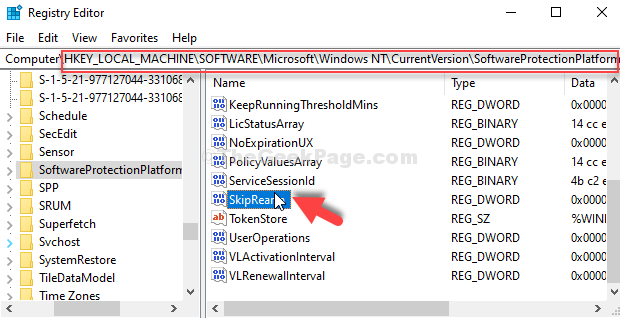
- 1773
- 482
- Zoe Dupuis
Si vous voyez un message d'erreur qui dit: «Une erreur mortelle s'est produite en essayant de sysprep la machine«, Cela signifie qu'il y a eu un problème lors de l'exécution de l'outil de préparation du système. C'est un outil qui constitue une partie cruciale du système d'exploitation Windows et aide la plate-forme à créer des doublons, à exécuter des tests et à effectuer de nouvelles installations.
Apparemment, l'erreur apparaît lorsque l'outil de gestion des licences du logiciel Windows ou la commande real.
Alors, voyons comment résoudre ce problème.
Table des matières
- Méthode 1: Utilisation de l'invite de commande
- Méthode 2: En modifiant la clé de skiprearm dans l'éditeur de registre
- Méthode 3: En modifiant les clés GeneralizationState et CleanPstate dans l'éditeur de registre
Méthode 1: Utilisation de l'invite de commande
Étape 1: Aller au Commencer bouton de votre bureau et tapez Invite de commande Dans le champ de recherche. Cliquez avec le bouton droit sur le résultat et sélectionnez Exécuter en tant qu'administrateur ouvrir Invite de commande en mode administrateur.
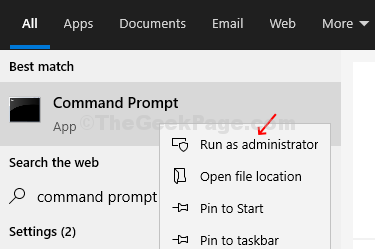
Étape 2: Dans le Invite de commande fenêtre, saisissez les deux commandes ci-dessous une par une et frappez Entrer chaque fois.
msdtc -uninstall
Attendez environ 10 secondes. Maintenant, exécutez la commande donnée ci-dessous.
MSDTC -Install
Maintenant, quittez le Invite de commande fenêtre, redémarrez votre ordinateur et l'erreur doit disparaître.
Méthode 2: En modifiant la clé de skiprearm dans l'éditeur de registre
Étape 1: appuie sur le Windows + R touches ensemble sur votre clavier pour ouvrir le Courir commande. Maintenant, tapez regedit Dans le champ de recherche et appuyez sur D'ACCORD Pour ouvrir le Éditeur de registre fenêtre.
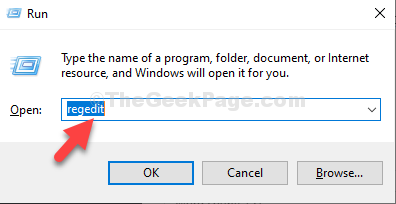
Étape 2: Dans le Éditeur de registre fenêtre, accédez au chemin ci-dessous:
Hkey_local_machine \ logiciel \ Microsoft \ windows nt \ currentversion \ softwareprotectionPlatform
Maintenant, sur le côté droit du volet, trouvez et sélectionnez le Skiprearm clé.
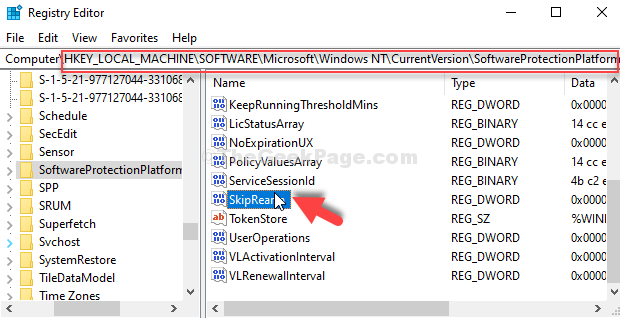
Étape 3: Double-cliquez sur le Skiprearm clé pour ouvrir son Modifier la valeur DWORD (32 bits) boîte de dialogue. Maintenant, allez au Données de valeur champ et définir la valeur sur 1.
Presse D'ACCORD Pour enregistrer les modifications et quitter.
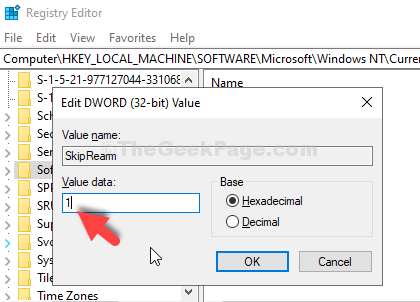
Maintenant, redémarrez votre PC et l'erreur devrait disparaître. Mais, si le problème persiste, essayez la 2ème méthode.
Méthode 3: En modifiant les clés GeneralizationState et CleanPstate dans l'éditeur de registre
Étape 1: Suivre Étape 1 depuis Méthode 1 Pour ouvrir le Éditeur de registre fenêtre. Maintenant, dans la fenêtre de registre, accédez au chemin ci-dessous:
HKEY_LOCAL_MACHINE \ System \ Settup \ Status \ SysprepStatus
Allez sur le côté droit du volet et sélectionnez GeneralizationState clé.
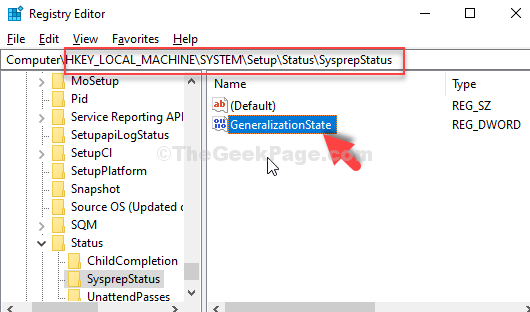
Étape 2: Double-cliquez sur le GeneralizationState clé pour ouvrir le Modifier la valeur DWORD (32 bits) boîte de dialogue.
Maintenant, changez le Données de valeur pour 7 et presser D'ACCORD Pour enregistrer les modifications et quitter.
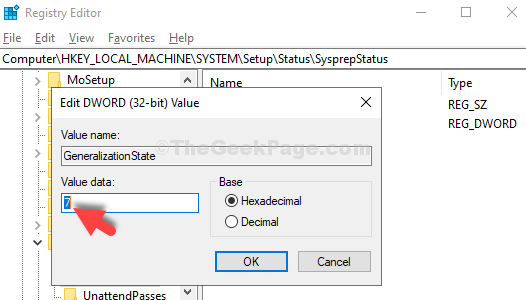
Étape 3: Maintenant, de retour dans le Éditeur de registre fenêtre, cliquez avec le bouton droit sur la zone vide sur le côté droit, sélectionnez Nouveau à partir du menu avec le bouton droit, et cliquez sur Valeur dword (32 bits).
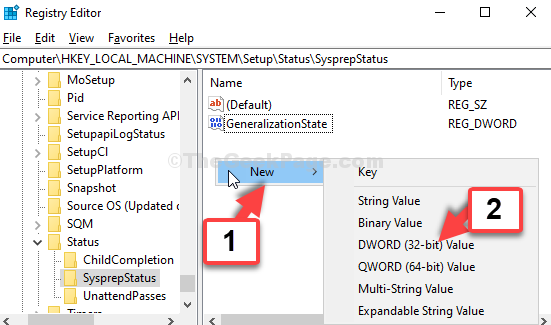
Étape 4: Maintenant, nommez le Nouvelle valeur faire le terrain comme Nettoyage.
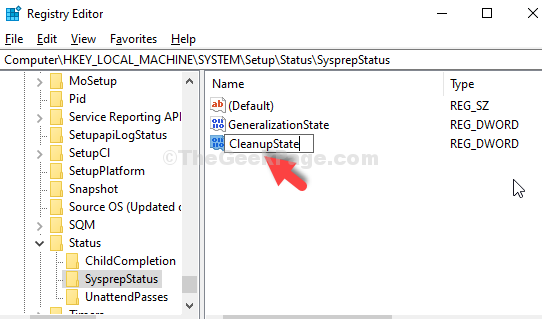
Étape 5: Double-cliquez sur Nettoyage clé pour ouvrir le Modifier la valeur DWORD (32 bits) boîte de dialogue.
Maintenant, changez le Données de valeur pour 2 et presser D'ACCORD Pour enregistrer les modifications et quitter.
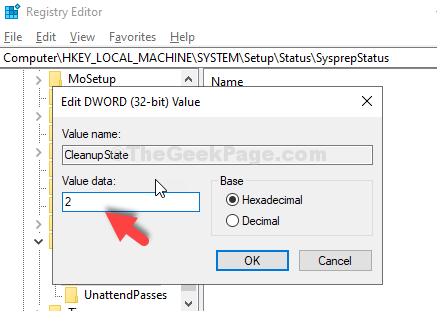
Redémarrez votre PC pour que les modifications soient efficaces. Si cette méthode ne fonctionne pas non plus, essayez la 3e méthode.
- « Correction - Erreur d'imprimante 1260 sur Windows 10/11
- Comment corriger le code d'erreur 0x800f0831 lors de l'installation d'une mise à jour dans Windows 10 »

